
Parfois, lorsque nous changeons un nouveau téléphone ou que nous configurons les paramètres par défaut du téléphone, nous devons suivre les étapes de sauvegarde des applications et de leur restauration sur le nouvel appareil. Comment pouvons-nous protéger nos données en toute sécurité et les transférer dans leur ensemble? Ici, nous divisons les parties 3 pour expliquer comment le faire dans différentes situations. Sauvegarde et restauration Les applications, ainsi que leurs données, sont importantes pour la confidentialité. Lisez-les attentivement avant de prendre une mesure.
- Partie 1: Comment restaurer manuellement des applications sur un nouveau téléphone Android
- Partie 2: Principales applications 3 pour restaurer des applications sur un nouveau téléphone Android
- Partie 3: Comment restaurer d'anciennes applications sur un téléphone Android
Partie 1. Comment restaurer manuellement des applications sur un nouveau téléphone Android
Obtenir un nouveau smartphone peut être à la fois passionnant et douloureux, car un nouveau téléphone avec un système avancé offre plus de fonctions pour votre commodité, cependant, le transfert de toutes les applications, données et paramètres de votre ancien appareil Android vers le nouveau doit être compliqué. Comment restaurer manuellement des applications sur un nouveau téléphone Android de manière simple? Ne vous inquiétez pas, l'ensemble du processus après la mise à niveau du système ne sera pas si compliqué, c'est-à-dire la nouvelle version - Android 5.0 Lollipop offre le service de restauration d'applications sur un nouvel appareil Android facilement.
Les applications, la disposition des widgets, l'arrière-plan de votre écran d'accueil et certaines autres habitudes d'utilisation du téléphone seront stockés dans Drive si vous êtes l'utilisateur de Google Now ou de Pixel Launcher. Le lecteur distribuera environ 25MB dans chaque application pour enregistrer des données et vous serez libre de choisir la partie des données que vous souhaitez stocker via les paramètres. Avant de commencer à restaurer l'application sur un nouveau téléphone Android, elles sont toutes stockées en toute sécurité dans le lecteur. Une fois que vous avez décidé de déménager, il vous suffit de quelques étapes.
Restaurer manuellement les applications sur un nouveau téléphone Android
Tout d'abord, vous devez activer le service de sauvegarde de votre Android. Rappelez-vous que le système de votre téléphone devrait être Lollipop.
Étape 1. Trouvez le bouton "Paramètres" dans l'écran d'accueil. Descendez et dirigez-vous vers le bouton "Sauvegarder et réinitialiser", et entrez dans une nouvelle page.
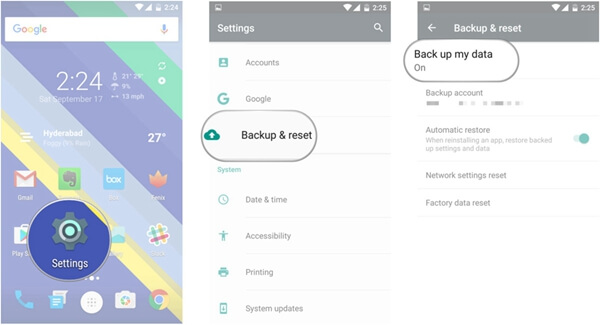
Étape 2. Après être entré dans la zone de sauvegarde et de réinitialisation, le bouton "Sauvegarder mes données" apparaîtra. Activez simplement l'option pour restaurer l'application sur le nouveau téléphone Android.
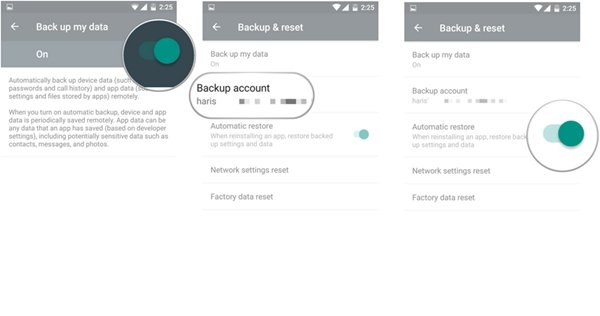
Étape 3. Retournez à la page précédente. Sur la liste de la page, vous trouverez une colonne intitulée "Compte de sauvegarde", en dessous de laquelle se trouve votre compte Google. Assurez-vous que le compte vous appartient, car il sera lié à votre compte de sauvegarde et de restauration pour une utilisation ultérieure.
Étape 4. Après vérification, activez le bouton en dessous, "Restauration automatique". Ensuite, il commencera à sauvegarder et à restaurer les applications sur votre Android.
En suivant ces étapes, vous avez démarré le service de sauvegarde et de restauration des applications sur votre Android. Ensuite, vous allez restaurer les applications, les paramètres et les données sur votre nouvel Android. Juste apprendre plus de détails sur le processus comme ci-dessous.
De cette façon, vos contacts sur Android seront restaurés automatiquement.
Comment restaurer des applications sur Android avec des données et des paramètres
Étape 1. Suivez la direction de la flèche pour commencer la restauration. Avant de saisir votre propre compte, vous devez définir la langue que vous comprenez, connecter le WIFI de votre lieu de résidence.
Étape 2. Ensuite, parcourez les informations concernant votre vie privée et acceptez-les. Étant donné que vos applications, vos données et vos paramètres se trouvent dans votre propre compte Google, vous allez choisir l'option négative dans la page suivante.
Étape 3. Maintenant, insérez votre compte Google et acceptez de vous connecter. Accédez à la page Bon service, faites votre choix comme vous le souhaitez. Choisissez vos préférences et passez à la page suivante.
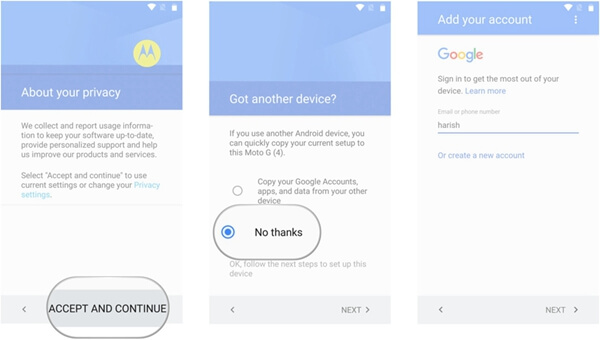
Étape 4. Vous venez d'insérer un autre compte de messagerie pour restaurer l'application Android. Bien sûr, vous n'êtes pas obligé de faire cela. Ensuite, vous serez guidé dans le "Quel appareil?" partie. Veillez à choisir l'appareil à partir duquel vous obtenez vos données, applications et paramètres.
Étape 5. Il existe une liste de vos anciens appareils. Choisissez-en un et vous verrez toutes les données, paramètres et applications restaurables. Appuyez sur le bouton "Restaurer" pour restaurer les fichiers que vous souhaitez à partir des données restaurables répertoriées.
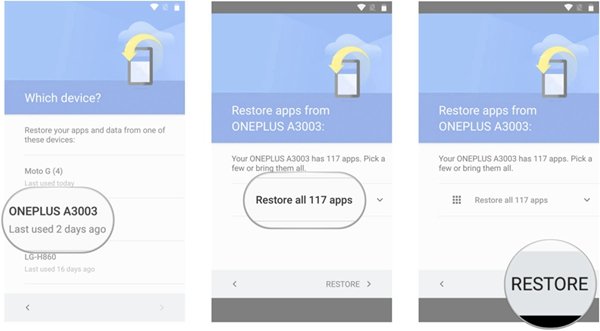
Étape 6. Ici, vous êtes autorisé à décider si vous restaurerez toutes les données, applications et paramètres de vos appareils. Si oui, cliquez sur "Tout restaurer". Sinon, appuyez sur la flèche à côté du bouton "Tout restaurer". Et choisissez les applications dont vous avez besoin une par une.
Étape 7. Après avoir sélectionné, appuyez simplement sur "Restaurer". Enfin, pour assurer la sécurité, configurez l'empreinte digitale. Et obtenez Google Now. En suivant attentivement les étapes ci-dessus, vous obtiendrez toutes les données et applications restaurées sur votre téléphone Android.
Partie 2. Meilleures applications 3 pour restaurer des applications sur un nouveau périphérique Android
Dans la partie 1, nous répertorions les étapes détaillées de la restauration manuelle des applications sur un nouveau téléphone Android. Dans cette partie, vous trouverez des applications 3 puissantes et fiables avec la fonction de sauvegarde et de restauration des applications sur un nouvel Android. Enfin, je donnerai également une brève introduction sur la restauration des applications sur Android. Il suffit de lire les introductions et commentaires:
No.1 Wondershare TunesGo - Restaurer les applications sur le programme Android
Wondershare TunesGo sont censés traiter toutes sortes de problèmes de supports et de données, y compris la sauvegarde et la restauration. Avec son interface simple et claire, vous pouvez facilement sauvegarder et restaurer des applications depuis un téléphone Android. Il vous permet de transférer et de sauvegarder des photos, des applications, de la musique ou d'autres données si nécessaire. Et restauration de vidéos, la musique, etc. sur un nouvel appareil se fait en une étape.
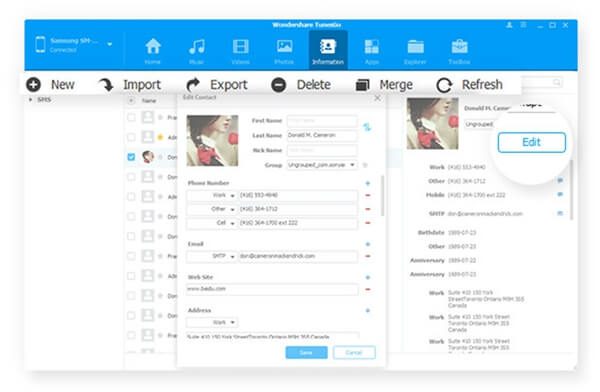
No.2 Récupération Android - Restaurer les applications sur le programme Android
Il a reconnu que Récupération Android est l'expert de la récupération et récupérer des fichiers supprimés sur Android. Cependant, la fonction de sauvegarde et de restauration des applications de Recovery Android est également puissante, ce qui vous sert d'assistant lorsque vous allez sauvegarder et restaurer le contenu de votre appareil.
Pour votre commodité, vous pouvez choisir une partie ou la totalité des données lors de la sauvegarde et de la restauration. Pour faciliter les choses, le logiciel promet de terminer la sauvegarde des données en une seule étape, ce qui facilite la plupart des nouveaux utilisateurs. Et il est hautement compatible avec PC et différentes versions d'Android. Vous ne pouvez pas vous permettre de le rater!
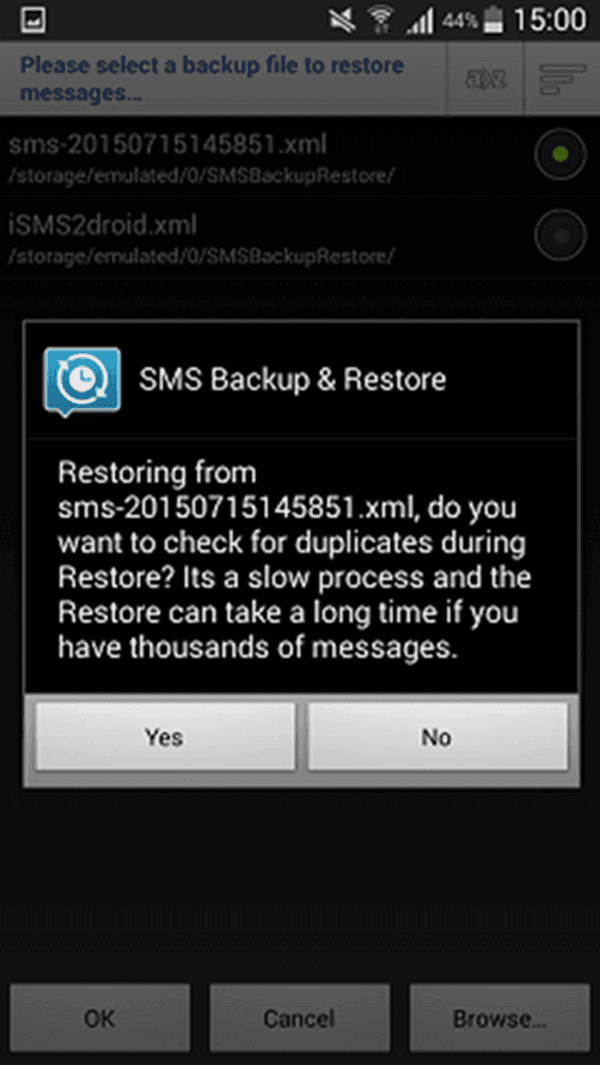
No.3 Helium - Restaurer les applications sur le programme Android
Hélium est une application de sauvegarde de premier ordre pour Android permettant de sauvegarder et de restaurer des données et des fichiers. Téléchargez et installez le programme sur votre PC et vous pourrez commencer à sauvegarder et à restaurer. l'ensemble du processus de sauvegarde est simple et rapide, en quelques étapes seulement. Au cours de ces étapes, vos données importantes, vos applications et vos fichiers seront transférés et sauvegardés sur votre PC. Avec des étapes supplémentaires, ces données seront restaurées sur votre nouvel appareil.
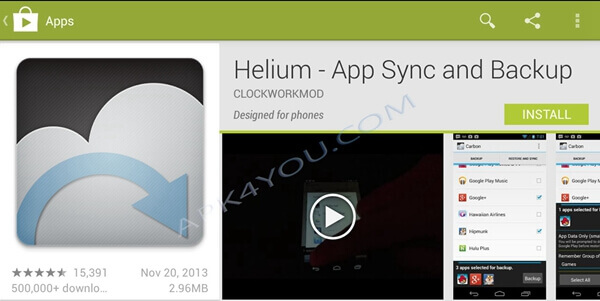
Comment restaurer des applications sur Android avec Wondershare TunesGo
Avoir appris sur certains logiciels de sauvegarde et de restauration sur Android. Ensuite, nous écrivons les étapes détaillées, en prenant Wondershare TunesGo, par exemple, sur la restauration des applications sur un nouvel Android.
Étape 1. Lancez le programme et connectez votre nouvel appareil à l'ordinateur.
Étape 2. Appuyez sur "Restaurer l'appareil" et entrez dans une nouvelle fenêtre.
Étape 3. Tous les fichiers seront listés et vous pourrez tous les choisir dans votre nouvel appareil.
Étape 4. Dans la nouvelle interface, sélectionnez le contenu que vous souhaitez restaurer et cliquez sur «Restaurer».
Partie 3. Dans la nouvelle interface, sélectionnez le contenu que vous souhaitez restaurer et cliquez sur «Restaurer»
La plupart d'entre vous ont dû faire face à cette situation: pour différentes raisons, vos applications sur Android ont été perdues ou supprimées. Que devez-vous faire si vous souhaitez récupérer toutes les anciennes applications sur Android avec vos propres données? Grâce au Google Play Store, qui sauvegarde toutes les données de votre appareil, votre problème sera facile à résoudre. Cependant, vous devez prêter attention à votre compte de connexion, qui doit être le même. Nous présentons ici les principales étapes de la restauration des anciennes applications sur un téléphone Android.
Étape 1. Allumez votre appareil Android et dirigez-vous directement vers le Play Store.
Étape 2.Trouvez le "bouton Menu", et cliquez dessus.
Étape 3. Cliquez sur «Mes applications» pour accéder à une nouvelle page.
Étape 4. Sur la barre supérieure, il y a deux sections - «Installé» et «Tout». Choisissez "Tous", dans lequel toutes vos anciennes applications seront.
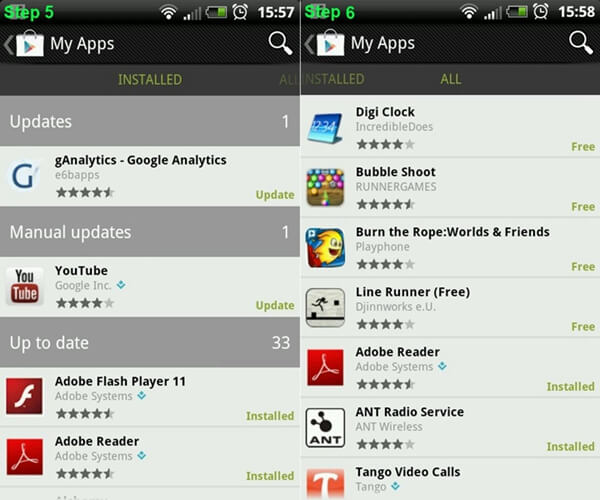
Étape 5. Installez toutes les applications que vous souhaitez restaurer.
Vous trouverez ci-dessus toutes les étapes à suivre pour restaurer les anciennes applications sur Android. La sauvegarde et la restauration des applications sur Android peuvent prendre un certain temps. Pour éviter les problèmes, je vous recommande un programme puissant appelé Sauvegarde et restauration de données Android. En possédant cette application, vous pouvez enregistrer et sauvegarder des données, des applications et des paramètres avant qu'ils ne soient perdus.
La sauvegarde et la restauration de données Android ont de puissantes fonctions de sauvegarde et de restauration des applications. Il prend en charge une sauvegarde sélective de vos données, y compris des photos, des vidéos, des messages, des applications, etc. Ce que vous devez faire est de suivre les instructions claires du programme et de choisir les données que vous souhaitez sauvegarder. Il est compatible avec la plupart des téléphones Android. Bien entendu, sa fonction de restauration est également facile à utiliser. Il vous permet de prévisualiser les fichiers de sauvegarde. Dans l'ensemble, quel que soit l'état de votre smartphone, la sauvegarde est la priorité pour protéger vos informations et données.
Conclusion
Toutes les applications ci-dessus sont puissantes et faciles à utiliser. Tu peux essayer. Bien que les méthodes et applications que nous avons répertoriées soient conviviales pour sauvegarder et restaurer des applications sur Android, il est préférable de sauvegarder et de sauvegarder vos données avant d'en avoir besoin.




